Guida per l'installazione SENSORE PER RADIOVIDEOGRAFIA RX2 HP. Responsabile di redazione: Francesco Combe Revisione: Giugno 2010
|
|
|
- Gaspare Benedetti
- 7 anni fa
- Visualizzazioni
Transcript
1 Guida per l'installazione SENSORE PER RADIOVIDEOGRAFIA RX2 HP Responsabile di redazione: Francesco Combe IS RX2HP 0610 I Revisione: Giugno 2010 CSN INDUSTRIE srl via Aquileja 43/B, Cinisello B. MI tel Fax csn@csn-industrie.it
2 INDICE pag. 1. INSTALLAZIONE CSN IMAGE CON WINDOWS XP INSTALLAZIONE CSN IMAGE CON WINDOWS VISTA INSTALLAZIONE CSN IMAGE CON WINDOWS 7(32/64bit) INSTALLAZIONE HARDWARE RX2 HP INSTALLAZIONE HARDWARE CON WINDOWS XP INSTALLAZIONE HARDWARE CON WINDOWS VISTA INSTALLAZIONE HARDWARE CON WINDOWS 7(32/64bit) CONFIGURAZIONE DEL PROGRAMMA E UTILIZZO DI RX2 HP Pag. 1/42 IS RX2HP 0610 I - revisione: Giugno 2010
3 1. INSTALLAZIONE CSN IMAGE CON WINDOWS XP Per prima cosa inserire il cd fornito insieme al sensore rvg all interno dell unità Cd-Rom del proprio Computer, attendere qualche istante dopo l inserimento di tale cd e in automatico partirà un menù di installazione che permetterà di installare il programma CSN Image. fig. 1 Scegliere da questo menù la voce Installazione Programma, dopodiché verrà chiesto di inserire il codice di registrazione. fig. 2 Il codice da inserire per attivare il programma in versione dimostrativa è WGJXK-93-W, se si preme il pulsante inserisci il codice generico lo riporterà da solo in automatico. Premere successivamente il pulsante Installa per procedere con l installazione. Pag. 2/42 IS RX2HP 0610 I - revisione: Giugno 2010
4 fig. 3 Selezionare Crea un icona sul desktop e selezionare Avanti fig. 4 Durante il caricamento del programma comparirà una banda incrementale relativa allo stato dell installazione del programma. Pag. 3/42 IS RX2HP 0610 I - revisione: Giugno 2010
5 fig. 5 Alla fine di tale processo di installazione comparirà una videata dove verrà riportata la conferma del termine dell installazione alla quale dovremo rispondere selezionando la voce Fine. fig. 6 Subito dopo partirà in automatico l installazione per la creazione del database quindi premere Next> Pag. 4/42 IS RX2HP 0610 I - revisione: Giugno 2010
6 fig. 7 Dopodichè premere Fine. Dopo aver riavviato il Computer il programma è installato ed è pronto per essere configurato ed utilizzato. Pag. 5/42 IS RX2HP 0610 I - revisione: Giugno 2010
7 2. INSTALLAZIONE CSN IMAGE CON WINDOWS VISTA Per installare il programma con Windows Vista bisogna prima di tutto disattivare il sistema del controllo account utente. Prima di tutto dal menù Start (logo di Vista posizionato in basso a sinistra sulla barra delle applicazioni) bisogna selezionare la funzione Pannello di controllo. fig. 8 Dopo tale selezione scegliere dal menù Pannello di Controllo la voce Account utente. fig. 9 Pag. 6/42 IS RX2HP 0610 I - revisione: Giugno 2010
8 All'interno del menù Account utente selezionare l'utenza creata, e premere nella barra di sinistra sulla funzione Attiva o disattiva controllo Account Utente. fig. 10 Ora bisogna deselezionare la casella Per proteggere il computer, utilizzare il controllo dell account utente e poi premere il pulsante Ok. fig. 11 Dopo tale operazione riavviare il sistema operativo, e procedere con l'installazione del software Csn Image nella modalità descritta nel capitolo precedente (1). Pag. 7/42 IS RX2HP 0610 I - revisione: Giugno 2010
9 3. INSTALLAZIONE CSN IMAGE CON WINDOWS 7-32 o 64 bit Per installare il programma con Windows 7 bisogna prima di tutto bisogna modificare le impostazioni di Controllo dell account utente. Prima di tutto dal menù Start (logo di 7 posizionato in basso a sinistra sulla barra delle applicazioni) bisogna selezionare la funzione Pannello di controllo. fig. 12 Dopo tale selezione in alto a destra mettere Visualizzazione per: icone piccole così da poter vedere tutte le icone presenti nel pannello di controllo. fig. 13 Pag. 8/42 IS RX2HP 0610 I - revisione: Giugno 2010
10 successivamente scegliere dal menù Pannello di Controllo la voce Account utente. fig. 14 All'interno del menù Account utente selezionare l'utenza creata, e premere nella barra di sinistra sulla funzione Modifica le impostazioni di Controllo dell Account Utente. fig. 15 Pag. 9/42 IS RX2HP 0610 I - revisione: Giugno 2010
11 Ora bisogna portare il cursore in basso fino alla fine dove viene visualizzato Non notificare mai e poi premere il pulsante Ok. fig. 16 Dopo tale operazione riavviare il sistema operativo, e procedere con l'installazione del software Csn Image nella modalità descritta nel capitolo precedente (1). Pag. 10/42 IS RX2HP 0610 I - revisione: Giugno 2010
12 4. INSTALLAZIONE HARDWARE RX2 HP Il sistema di radiovideografia RX2 HP è composto da tre parti: il sensore, la USB box e il cavo USB. fig. 47 Sensore fig. 58 USB Box fig. 69 Cavo USB fig. 20 Alimentatore La prima operazione da eseguire è il collegamento dei vari componenti. Collegare il sensore alla USB Box; fig Collegare il cavetto USB; - Nel caso in cui il pc, non fosse dotato di porte usb 2.0, o se le stesse non riuscissero a fornire abbastanza corrente, il sensore necessita dell utilizzo dell alimentatore. - Quando si collega l alimentatore, lo switch non va più spostato nella posizione più interna del box Usb, ma nella parte più esterna. fig. 22 Pag. 11/42 IS RX2HP 0610 I - revisione: Giugno 2010
13 Una volta collegati tutte le componenti assieme, inserire il cavo USB nell apposita porta USB del proprio computer. fig. 23 Pag. 12/42 IS RX2HP 0610 I - revisione: Giugno 2010
14 5. INSTALLAZIONE HARDWARE CON WINDOWS XP (Alcune videate potranno differire dall esempio a seconda che sia un pc fisso o portatile ) Collegando il cavo USB al Computer (ovviamente acceso e con il sistema operativo già caricato) comparirà una finestra che avvisa del collegamento di una nuova periferica per cui necessita di un driver per farla funzionare correttamente. Introdurre il cd rom del programma nel lettore cd, o lasciarlo inserito se non è stato rimosso. fig. 24 In questa finestra scegliere la terza voce No, non ora e poi premere Avanti. fig. 25 In questa finestra scegliere la seconda voce Installa il software automaticamente e poi premere Avanti. Pag. 13/42 IS RX2HP 0610 I - revisione: Giugno 2010
15 In questa finestra lasciare selezionato il driver che in automatico propone il sistema operativo. Controllare solamente se ci sia segnato il percorso corretto dove il sistema operativo prende i driver riguardanti il sensore. Che sia selezionata l unita del CD-ROM ( nell esempio sotto la lettera riguardante l unità cd è d: ) e che si sia scritto driver rx2 hp\winxp (Windows XP). Dopodichè premere su Avanti. fig. 26 Quando compare questa finestra cliccare tranquillamente su Continua. fig. 27 Pag. 14/42 IS RX2HP 0610 I - revisione: Giugno 2010
16 Al termine della procedura di installazione comparirà un messaggio di corretto caricamento dei driver per il sensore premere Fine per completare tale procedura. fig. 78 Una volta caricati i driver del sensore si passa alla fase di configurazione del sistema operativo per garantire prestazioni efficienti del sensore RX2 HP. Tramite il pulsante start aprire la funzione : Pannello di Controllo (fig 29), aperto pannello di controllo aprire la voce Sistema.(fig. 30) (Se tale voce non venisse visualizzata premere la funzione Passa alla visualizzazione Classica (fig. 30a). fig. 29 fig. 30 fig. 30a Una volta aperto la funzione Sistema, bisogna selezionare la Voce Hardware (fig. 31) e poi la funzione gestione periferiche. Pag. 15/42 IS RX2HP 0610 I - revisione: Giugno 2010
17 fig. 31 Appena selezionata la voce gestione periferiche apparirà una nuova videata. Premere il + posizionato alla sinistra della voce Controller USB(Universal serial bus), all interno della quale comparirà una categoria nominata CSN Industrie RX2 HP. (fig.32) (se tale voce risulta evidenziata con un punto esclamativo giallo il driver non risulta essere caricato in maniera corretta, reinstallarlo seguendo la procedura descritta nel manuale di installazione del sensore). fig. 82 Sempre dal menù gestione periferiche ora selezionare il + posto alla sinistra della voce controller usb (universal serial bus), e così facendo compariranno delle nuove voci. (fig. 33) Pag. 16/42 IS RX2HP 0610 I - revisione: Giugno 2010
18 fig. 33 Ora verranno visualizzati gli Hub usb e la marca delle porte usb. In riferimento alla marca delle porte usb le porte certificate per un corretto funzionamento del sensore senza alimentatore sono le porte Intel e Via Tech, se le porte invece sono della Alì, Open o Sys molto probabilmente bisognerà utilizzare il sensore con l alimentatore collegato. Tra le voci presenti comparirà più volte la voce Hub principale USB, fare doppio click su tale voce e selezionare la voce risparmio energia. Pag. 17/42 IS RX2HP 0610 I - revisione: Giugno 2010
19 In tale videata deselezionare la funzione Consenti al computer di spegnere la periferica per risparmiare energia e poi premere Ok. (fig. 34) Tale operazione deve essere ripetuta su tutte le voci Hub principale Usb. fig. 34 Ora chiudere tutte le finestre aperte e ritornare alla funzione pannello di controllo descritta nella prima pagina di questo manuale. Selezionare la voce Opzioni risparmio energia (fig. 35). fig. 35 Pag. 18/42 IS RX2HP 0610 I - revisione: Giugno 2010
20 Nella tabella sottostante in tutte le voci presenti selezionare la voce mai, e poi premere il pulsante OK (Tale videata potrà differire dall esempio a seconda che sia un pc fisso o portatile). fig. 36 La configurazione del sistema operativo per il corretto funzionamento del sensore è ultimata. Pag. 19/42 IS RX2HP 0610 I - revisione: Giugno 2010
21 6. INSTALLAZIONE HARDWARE CON WINDOWS VISTA (Alcune videate potranno differire dall esempio a seconda che sia un pc fisso o portatile ) Collegando il cavo USB al Computer (ovviamente acceso e con il sistema operativo già caricato) comparirà una finestra che avvisa del collegamento di una nuova periferica per cui necessita di un driver per farla funzionare correttamente. Introdurre il cd rom del programma nel lettore cd, o lasciarlo inserito se non è stato rimosso. Scegliere la prima voce Individuare e installare il driver, attendere il rilevamento dello stesso da parte del sistema operativo. fig. 37 Una volta rilevato il sensore, apparirà una nuova finestra nella quale Windows specificherà che il driver del sensore non è certificato. Selezionare la funzione Installa il software del driver. fig. 38 Pag. 20/42 IS RX2HP 0610 I - revisione: Giugno 2010
22 Al termine di tale procedura apparirà una videata, dove il sistema operativo ci avvertirà del corretto funzionamento del sensore. Premere il pulsante Chiudi per ultimare tale procedura. fig. 99 Una volta caricati i driver del sensore si passa alla fase di configurazione del sistema operativo per garantire prestazioni efficienti del sensore RX2 HP Pag. 21/42 IS RX2HP 0610 I - revisione: Giugno 2010
23 Tramite il pulsante start aprire la funzione Pannello di Controllo, aperto pannello di controllo aprire la voce Sistema (Se tale voce non venisse visualizzata premere la funzione Passa alla visualizzazione Classica). Fig. 40 Fig.40a fig. 40b Pag. 22/42 IS RX2HP 0610 I - revisione: Giugno 2010
24 Una volta aperto la funzione Sistema, bisogna selezionare la voce gestione dispositivi. fig. 41 Appena selezionata la voce gestione dispositivi apparirà una nuova videata, all interno della voce Controller USB(Universal serial bus)comparirà una voce nominata CSN Industrie RX2 HP.(fig.42) (se tale voce risulta evidenziata con un punto esclamativo giallo il driver non risulta essere caricato in maniera corretta, reinstallarlo seguendo la procedura descritta nel manuale di installazione del sensore). fig. 42 Ora verranno visualizzati gli Hub usb e la marca delle porte usb. In riferimento alla marca delle porte usb le porte certificate per un corretto funzionamento del sensore senza alimentatore sono le porte Intel e Via Tech, se le porte invece sono della Alì, Open o Sys molto probabilmente bisognerà utilizzare il sensore con l alimentatore collegato. Pag. 23/42 IS RX2HP 0610 I - revisione: Giugno 2010
25 Ora chiudere tutte le finestre aperte e ritornare alla funzione pannello di controllo descritta nella prima pagina di questo manuale. Selezionare la voce Opzioni risparmio energia fig. 43 Nella videata successiva selezionare la voce modifica impostazioni di combinazione fig. 44 Pag. 24/42 IS RX2HP 0610 I - revisione: Giugno 2010
26 Adesso selezionare mai nelle voci evidenziate e poi premere il pulsante salva cambiamenti. fig.45 La configurazione del sistema operativo per il corretto funzionamento del sensore è ultimata. Pag. 25/42 IS RX2HP 0610 I - revisione: Giugno 2010
27 7. INSTALLAZIONE HARDWARE CON WINDOWS 7-32 o 64 bit (Alcune videate potranno differire dall esempio a seconda che sia un pc fisso o portatile ) Per tutti i tipi di sistema operativo 32 o 64bit la procedura d installazione del sensore rimane invariata. Se il cd del programma CSNImage è ancora nel computer, bisogna far partire il Setup all interno di esso, sennò inserirlo nel computer e aspettare che venga visualizzata la schermata relativa all installazione del programma(fig.46). fig.46 Dopodiché cliccare su Drivers in basso a destra e nella nuova finestra che appare andare su RX2 HP(fig.47) Pag. 26/42 IS RX2HP 0610 I - revisione: Giugno 2010
28 fig.47 Ora bisogna attendere l installazione inerente ai driver del sensore. Cliccare su Next(fig.48) e poi su Install. fig.48 Pag. 27/42 IS RX2HP 0610 I - revisione: Giugno 2010
29 fig.49 Apparirà una nuova finestra nella quale Windows specificherà che il driver del sensore non è certificato. Selezionare la funzione Installa il software del driver. fig.50 Aspettare il completamento dell installazione(fig.51) e premere poi su Finish.(fig.52) fig.51 Pag. 28/42 IS RX2HP 0610 I - revisione: Giugno 2010
30 fig.52 Al termine di tale procedura apparirà un messaggio, in basso a destra, dove il sistema operativo ci avvertirà della corretta installazione del sensore. fig.53 Una volta caricati i driver del sensore si passa alla fase di configurazione del sistema operativo per garantire prestazioni efficienti del sensore RX2 HP Tramite il pulsante start aprire la funzione Pannello di Controllo(fig.54), aperto pannello di controllo aprire la voce Sistema (Se tale voce non venisse visualizzata selezionare in alto a destra Visualizzazione per: icone piccole )(fig.55). fig.54 fig.55 Pag. 29/42 IS RX2HP 0610 I - revisione: Giugno 2010
31 Una volta aperto la funzione Sistema, bisogna selezionare la voce gestione dispositivi, situato nella colonna in alto a sinistra. fig.56 Appena selezionata la voce gestione dispositivi apparirà una nuova videata, all interno della voce Controller USB(Universal serial bus)comparirà una voce nominata CSN Industrie RX2 HP.(fig.57) (se tale voce risulta evidenziata con un punto esclamativo giallo il driver non risulta essere caricato in maniera corretta, reinstallarlo seguendo la procedura descritta nel manuale di installazione del sensore). fig.57 Pag. 30/42 IS RX2HP 0610 I - revisione: Giugno 2010
32 Sempre dal menù gestione periferiche ora selezionare la freccia posta alla sinistra della voce Controller USB (Universal Serial Bus), e così facendo compariranno delle nuove voci. (fig. 58) fig.58 Ora verranno visualizzati gli Hub usb e la marca delle porte usb. In riferimento alla marca delle porte usb le porte certificate per un corretto funzionamento del sensore senza alimentatore sono le porte Intel e Via Tech, se le porte invece sono della Alì, Open o Sys molto probabilmente bisognerà utilizzare il sensore con l alimentatore collegato. Tra le voci presenti comparirà più volte la voce Hub radice USB, fare doppio click su tale voce e selezionare la voce risparmio energia. Pag. 31/42 IS RX2HP 0610 I - revisione: Giugno 2010
33 In tale videata deselezionare la funzione Consenti al computer di spegnere la periferica per risparmiare energia e poi premere Ok. (fig. 59) Tale operazione deve essere ripetuta su tutte le voci Hub radice Usb. fig.59 Ora chiudere tutte le finestre aperte e ritornare alla funzione pannello di controllo descritta nella prima pagina di questo manuale. Selezionare la voce Opzioni risparmio energia (fig. 60) Pag. 32/42 IS RX2HP 0610 I - revisione: Giugno 2010
34 fig.60 Nella videata successiva andare su Mostra combinazioni aggiuntive, per poter visualizzare la combinazione Prestazione Elevate. fig.61 Dopodichè selezionare Prestazioni Elevate ed andare su Modifica impostazioni combinazione. fig.62 Pag. 33/42 IS RX2HP 0610 I - revisione: Giugno 2010
35 Adesso selezionare mai nelle voci evidenziate e poi premere il pulsante Salva cambiamenti. fig.63 La configurazione del sistema operativo per il corretto funzionamento del sensore è ultimata. Pag. 34/42 IS RX2HP 0610 I - revisione: Giugno 2010
36 8. CONFIGURAZIONE DEL PROGRAMMA E UTILIZZO DI RX2 HP Dal menù principale di Windows scegliere Start Programmi CSN Image e poi ancora CSN Image per far partire il programma (oppure cliccare due volte sull icona omonima sul desktop). fig. 64 Al primo avvio il programma darà un avviso di prima installazione riguardante il disco di destinazione degli archivi premere il pulsante OK e attendere. fig. 65 Ora il software chiederà di selezionare la lingua preferita per l avvio del software (non tutte le lingue elencate sono disponibili,se si seleziona tali lingue comparirà in automatico la lingua inglese). Premere Ok per proseguire con l installazione. fig. 66 Subito dopo comparirà un ulteriore avviso riguardante la directory di destinazione degli archivi delle immagini e dei pazienti, premere Yes e attendere. fig. 67 Pag. 35/42 IS RX2HP 0610 I - revisione: Giugno 2010
37 Dopo tale operazione verrà visualizzata la la finestra di accesso al programma degli utenti, in tale finestra scegliere l utente Admin e inserire come Password fig. 68 Successivamente a tale immissione verrà chiesto di inserire una propria password inserirla e premere OK. fig. 69 Reinserire la nuova password modificata, nel campo password e premere sul pulsante Ok. Dopo aver introdotto la password, il software ci avvisa che dobbiamo eseguire la registrazione del software, premere OK sulla finestra ricordante le aperture demo disponibili. fig. 70 Pag. 36/42 IS RX2HP 0610 I - revisione: Giugno 2010
38 Dopo tale selezione il software ci chiederà di introdurre il codice stampato sulla copertina del cd, inserire tale codice e premere Ok. fig. 71 A questo punto siamo pronti per eseguire la registrazione del programma, registrazione che potrà essere eseguita sia tramite internet che tramite telefono. Per completare la registrazione bisogna compilare il campo Utente e il campo indirizzo specificando il nominativo del medico titolare della licenza. fig. 72 Per attivare la licenza via internet, bisogna disporre di una connessione remota, attivare tale connessione e premere il pulsante Attiva via WEB, viceversa per attivare il software telefonicamente bisogna chiamare il numero 011/ e specificare il codice da comunicare e inserire manualmente il codice nella tabella attivazione Dopo la registrazione il programma sarà completamente funzionante per illimitate volte, se invece non si intende registrare il programma premere il pulsante Annulla (il programma funzionerà per 49 volte per 1 ora soltanto dopo la quale si chiuderà in automatico). Registrato il programma siamo pronti a configurare il sensore per il corretto funzionamento. Pag. 37/42 IS RX2HP 0610 I - revisione: Giugno 2010
39 Nel menù principale dobbiamo scegliere la funzione Pazienti posta alla sinistra di tale menù. fig. 73 Ora nella nuova finestra che comparirà selezionare la funzione Nuovo inserire Il nome e il cognome del paziente e poi premere il pulsante salva. fig. 10 Pag. 38/42 IS RX2HP 0610 I - revisione: Giugno 2010
40 Dopo aver memorizzato il paziente, bisogna selezionarlo dalla funzione pazienti trovati e poi premere il pulsante immagini. fig. 11 Ora siamo pronti per configurare il sensore RX2 HP all interno del programma. Nella nuova finestra selezionare la funzione Opzioni posta in alto a sinistra di tale videata. fig. 76 Pag. 39/42 IS RX2HP 0610 I - revisione: Giugno 2010
41 Nella nuova finestra nella categoria Opzioni selezionare nel Formato file la voce CMP,JPEG(JPG) e in numero massimo di colori (24 bits) fig. 77 Pag. 40/42 IS RX2HP 0610 I - revisione: Giugno 2010
42 Poi premere sempre nella funzione opzioni sulla voce Endorale. Selezionare in tipo di sensore RX2 HP, in automatico nella parte bassa dello schermo appariranno delle nuove funzioni tra le quali la voce trigger mode 2 :EDGE 1. Premere in tale campo e selezionare un'altra voce (es. INT) e poi riselezionare la voce EDGE 1. Ora alla destra di EDGE 1 verrà visualizzata una finestra che prima risultava essere nascosta all interno della quale viene evidenziato il preriscaldo del sensore (di default è 900 valore da utilizzare con radiografico Max 70 HF/DC), se il radiografico fosse diverso portare tale valore a 0 per rendere l acquisizione coerente con il tempo impostato sul radiografico. fig. 78 Sempre in tale funzione premere il pulsante Attiva filtri Automatici, all interno di tale menù selezionare in filtro 1 media, in filtro 2 nessuno e in filtro 3 nessuno.,e poi premere OK Pag. 41/42 IS RX2HP 0610 I - revisione: Giugno 2010
43 fig. 79 Se si vogliono applicare i filtri in automatico all immagine nella voce filtro aggiuntivo scegliere Effetto 3d, o evidenzia strutture. Premere OK per tornare al menù principale del programma Immagini. Tornati al menù principale del programma basta premere il pulsante Endorale1, posto nella parte alta dello schermo. fig. 80 Apparirà una nuova finestra in basso a sinistra con una casella di stato del sensore, la quale se rimane rossa vuole dire che il sensore non e collegato o i driver non sono stati caricati correttamente, mentre se diventa verde siamo pronti per acquisire la lastra. fig. 81 Ora siete pronti per utilizzare il sensore per radiovideografia Rx2 HP. Per le varie funzioni incluse all interno del programma vi rimandiamo al manuale d uso allegato nella scatola contenente il cd-rom di installazione. Buon lavoro. Pag. 42/42 IS RX2HP 0610 I - revisione: Giugno 2010
1 ) Si preme il pulsante endorale il controller del sensore parte, diventa verde ma appare una finestra in mezzo allo schermo.
 Pagnini Ivan Carlo CSN Industrie S.r.l. Ultimo aggiornamento 21 settembre 2007 PROBLEMI CON RX2 HP Come primo consiglio, fate aggiornare sempre il programma all ultima versione facendola scaricare dal
Pagnini Ivan Carlo CSN Industrie S.r.l. Ultimo aggiornamento 21 settembre 2007 PROBLEMI CON RX2 HP Come primo consiglio, fate aggiornare sempre il programma all ultima versione facendola scaricare dal
Guida per l'installazione SENSORE PER RADIOVIDEOGRAFIA RX4. Responsabile di redazione: Francesco Combe Revisione: Ottobre 2012
 Guida per l'installazione SENSORE PER RADIOVIDEOGRAFIA RX4 Responsabile di redazione: Francesco Combe FH056 Revisione: Ottobre 2012 CSN INDUSTRIE srl via Aquileja 43/B, 20092 Cinisello B. MI tel. +39 02.6186111
Guida per l'installazione SENSORE PER RADIOVIDEOGRAFIA RX4 Responsabile di redazione: Francesco Combe FH056 Revisione: Ottobre 2012 CSN INDUSTRIE srl via Aquileja 43/B, 20092 Cinisello B. MI tel. +39 02.6186111
CardioChek Link Manuale d'uso
 CardioChek Link Manuale d'uso Questo programma software è compatibile con i sistemi operativi Microsoft Windows 7, Vista e XP A. Utilizzo previsto CardioChek Link è il software utilizzato per recuperare
CardioChek Link Manuale d'uso Questo programma software è compatibile con i sistemi operativi Microsoft Windows 7, Vista e XP A. Utilizzo previsto CardioChek Link è il software utilizzato per recuperare
CardioChek Link Manuale d'uso
 CardioChek Link Manuale d'uso CardioChek Link Manuale d'uso Questo programma software è compatibile con i sistemi operativi Microsoft Windows 7, Windows 8.X, Vista A. Utilizzo previsto CardioChek Link
CardioChek Link Manuale d'uso CardioChek Link Manuale d'uso Questo programma software è compatibile con i sistemi operativi Microsoft Windows 7, Windows 8.X, Vista A. Utilizzo previsto CardioChek Link
ADSL Modem :: Ericsson B-Quick (HM120d)
 ADSL Modem :: Ericsson B-Quick (HM120d) 1. Introduzione www.ericsson.com Il modem ADSL HM120d consente connessioni ai servizi in banda larga usando una normale linea telefonica. Supporta connessioni in
ADSL Modem :: Ericsson B-Quick (HM120d) 1. Introduzione www.ericsson.com Il modem ADSL HM120d consente connessioni ai servizi in banda larga usando una normale linea telefonica. Supporta connessioni in
Il tuo manuale d'uso. SHARP AR-M256/M316/5625/5631
 Può anche leggere le raccomandazioni fatte nel manuale d uso, nel manuale tecnico o nella guida di installazione di SHARP AR- M256/M316/5625/5631. Troverà le risposte a tutte sue domande sul manuale d'uso
Può anche leggere le raccomandazioni fatte nel manuale d uso, nel manuale tecnico o nella guida di installazione di SHARP AR- M256/M316/5625/5631. Troverà le risposte a tutte sue domande sul manuale d'uso
MobileCap 124 Guida d'installazione
 MobileCap 124 Guida d'installazione Versione: 1.1.1 Data: 14.10.2010 Indice 1 Introduzione...3 2 Requisiti del sistema...3 3 Preparazione all'installazione...3 4 Installazione di base...4 4.1 Installazione
MobileCap 124 Guida d'installazione Versione: 1.1.1 Data: 14.10.2010 Indice 1 Introduzione...3 2 Requisiti del sistema...3 3 Preparazione all'installazione...3 4 Installazione di base...4 4.1 Installazione
Guida di installazione del driver FAX L
 Italiano Guida di installazione del driver FAX L User Software CD-ROM.................................................................. 1 Driver e software.................................................................................
Italiano Guida di installazione del driver FAX L User Software CD-ROM.................................................................. 1 Driver e software.................................................................................
PROCEDURA DI INSTALLAZIONE DRIVER WINDOWS 7 (32 O 64 BIT) N-Com Wizard 2.0 (o superiore)
 PROCEDURA DI INSTALLAZIONE DRIVER WINDOWS 7 (32 O 64 BIT) N-Com Wizard 2.0 (o superiore) PREMESSA: Per installare i driver corretti è necessario sapere se il tipo di sistema operativo utilizzato è a 32
PROCEDURA DI INSTALLAZIONE DRIVER WINDOWS 7 (32 O 64 BIT) N-Com Wizard 2.0 (o superiore) PREMESSA: Per installare i driver corretti è necessario sapere se il tipo di sistema operativo utilizzato è a 32
Installazione o aggiornamento di 3CAD Azzurra Arredobagno
 Azzurra S.r.l. Via Codopé, 62-33087 Cecchini di Pasiano (PN) Telefono 0434 611056 - Fax 0434 611066 info@azzurrabagni.com - www.azzurrabagni.com Installazione o aggiornamento di 3CAD Azzurra Arredobagno
Azzurra S.r.l. Via Codopé, 62-33087 Cecchini di Pasiano (PN) Telefono 0434 611056 - Fax 0434 611066 info@azzurrabagni.com - www.azzurrabagni.com Installazione o aggiornamento di 3CAD Azzurra Arredobagno
Installazione DEMO - COMETA QUALITA
 Installazione DEMO - COMETA QUALITA Passo1: Scaricamento Dal Sito http://www.sada.eu/cometaqualita/software_download.htm è possibile scaricare l ultima versione demo dell applicativo. Qualora non lo si
Installazione DEMO - COMETA QUALITA Passo1: Scaricamento Dal Sito http://www.sada.eu/cometaqualita/software_download.htm è possibile scaricare l ultima versione demo dell applicativo. Qualora non lo si
Printer Driver. Guida all installazione. Questa guida descrive l installazione dei driver stampante per Windows Vista.
 3-876-168-41 (1) Printer Driver Guida all installazione Questa guida descrive l installazione dei driver stampante per Windows Vista. Prima di usare questo software Prima di usare il driver stampante,
3-876-168-41 (1) Printer Driver Guida all installazione Questa guida descrive l installazione dei driver stampante per Windows Vista. Prima di usare questo software Prima di usare il driver stampante,
MD60LOG GUIDA UPDATE FW3.5
 MD60LOG GUIDA UPDATE FW3.5 By Athena Evolution Manuale aggiornamento MD60LOG revisione 01 Release FW 3.5 Copyright 2011 GET by Athena Evolution. Tutti i diritti sono riservati. Il contenuto del presente
MD60LOG GUIDA UPDATE FW3.5 By Athena Evolution Manuale aggiornamento MD60LOG revisione 01 Release FW 3.5 Copyright 2011 GET by Athena Evolution. Tutti i diritti sono riservati. Il contenuto del presente
GUIDA ALL INSTALLAZIONE
 Servizi per l e-government nell Università Federico II GUIDA ALL INSTALLAZIONE A cura del CSI - Area tecnica E-government Data ultima revisione: 24 settembre 2008 GUIDA_UTILIZZO_SCANPROT_V1 PAG. 1 DI 12
Servizi per l e-government nell Università Federico II GUIDA ALL INSTALLAZIONE A cura del CSI - Area tecnica E-government Data ultima revisione: 24 settembre 2008 GUIDA_UTILIZZO_SCANPROT_V1 PAG. 1 DI 12
PROCEDURA DI INSTALLAZIONE DRIVER WINDOWS 8 (32 o 64 BIT)
 PROCEDURA DI INSTALLAZIONE DRIVER WINDOWS 8 (32 o 64 BIT) N-Com Wizard 2.0 (o superiore) PREMESSA: Per installare i driver corretti è necessario sapere se il tipo di sistema operativo utilizzato è a 32
PROCEDURA DI INSTALLAZIONE DRIVER WINDOWS 8 (32 o 64 BIT) N-Com Wizard 2.0 (o superiore) PREMESSA: Per installare i driver corretti è necessario sapere se il tipo di sistema operativo utilizzato è a 32
EVOMINI+ SET Guida all installazione
 EVOMINI+ SET Guida all installazione per Windows XP, Windows Vista e Windows 7 Prima di connettere l interfaccia USB al PC è necessario installare i driver ed il software applicativo. Se è necessario aggiornare
EVOMINI+ SET Guida all installazione per Windows XP, Windows Vista e Windows 7 Prima di connettere l interfaccia USB al PC è necessario installare i driver ed il software applicativo. Se è necessario aggiornare
Manuale di installazione
 Manuale di installazione Manuale di installazione Riello Power Tools v. 2.2 Versione aggiornata Luglio, 2014 Pagina 1 Sommario 1-BENVENUTO!... 3 2-REQUISITI MINIMI COMPUTER... 3 3-NOTE PRELIMINARI... 3
Manuale di installazione Manuale di installazione Riello Power Tools v. 2.2 Versione aggiornata Luglio, 2014 Pagina 1 Sommario 1-BENVENUTO!... 3 2-REQUISITI MINIMI COMPUTER... 3 3-NOTE PRELIMINARI... 3
Istruzioni Aggiornamento LucaS 2016
 Istruzioni Aggiornamento LucaS 2016 1 click = un click sul pulsante sinistro del mouse 2 click = doppio click sul pulsante sinistro del mouse IMPORTANTE: prima di effettuare le operazioni di aggiornamento
Istruzioni Aggiornamento LucaS 2016 1 click = un click sul pulsante sinistro del mouse 2 click = doppio click sul pulsante sinistro del mouse IMPORTANTE: prima di effettuare le operazioni di aggiornamento
Versione Italiana. Introduzione. Driver e software. Installazione. BT211 Sweex Bluetooth 2.0 Class 1 Adapter USB
 BT211 Sweex Bluetooth 2.0 Class 1 Adapter USB Introduzione Non esporre lo Sweex Bluetooth 2.0 Class 1 Adapter USB a temperature estreme. Non lasciare mai l apparecchio alla luce diretta del sole o in prossimità
BT211 Sweex Bluetooth 2.0 Class 1 Adapter USB Introduzione Non esporre lo Sweex Bluetooth 2.0 Class 1 Adapter USB a temperature estreme. Non lasciare mai l apparecchio alla luce diretta del sole o in prossimità
U N I V E R S I T À D E G L I S T U D I D E L L A B A S I L I C A T A C E N T R O I N F R A S T R U T T U R E E S I S T E M I ICT
 Rete wireless nell Università degli studi della Basilicata Indicazioni tecniche (le attività descritte si riferiscono al sistema operativo Windows Seven) Per l utilizzo del sistema wireless, ogni pc deve
Rete wireless nell Università degli studi della Basilicata Indicazioni tecniche (le attività descritte si riferiscono al sistema operativo Windows Seven) Per l utilizzo del sistema wireless, ogni pc deve
Software WinEeprom Evo
 Pag.1/11 Software Indice 1. Introduzione 2. Prerequisiti 3. Installazione 4. Avvio 5. Funzioni 1. Creare una nuova configurazione 2. Selezionare una configurazione esistente 3. Rimuovere una configurazione
Pag.1/11 Software Indice 1. Introduzione 2. Prerequisiti 3. Installazione 4. Avvio 5. Funzioni 1. Creare una nuova configurazione 2. Selezionare una configurazione esistente 3. Rimuovere una configurazione
HTH HIP - Healt In Prison Applicazione Mobile per la Gestione Carceri. Manuale Utente
 HTH HIP - Healt In Prison Applicazione Mobile per la Gestione Carceri Manuale Utente Indice e Sommario Requisiti minimi Tablet... 3 Installazione APP su Tablet... 3 Installazione Emulatore e App su PC...
HTH HIP - Healt In Prison Applicazione Mobile per la Gestione Carceri Manuale Utente Indice e Sommario Requisiti minimi Tablet... 3 Installazione APP su Tablet... 3 Installazione Emulatore e App su PC...
INSTALLAZIONE DELL APPLICAZIONE UNAOHM UPLOADER
 INSTALLAZIONE DELL APPLICAZIONE UNAOHM UPLOADER Decomprimere l archivio Setup_Unaohm_UL_v11.zip in un cartella, per esempio Documenti, ed avviare il programma Setup_Unaohm_UL_v11.exe. Apparirà la schermata
INSTALLAZIONE DELL APPLICAZIONE UNAOHM UPLOADER Decomprimere l archivio Setup_Unaohm_UL_v11.zip in un cartella, per esempio Documenti, ed avviare il programma Setup_Unaohm_UL_v11.exe. Apparirà la schermata
Schermata riprodotta con l autorizzazione di Microsoft Corporation.
 Avvio rapido Prefazione P2WW-2600-01AL Grazie per aver acquistato Rack2-Filer! Rack2-Filer è un applicazione che consente di gestire e visualizzare i dati dei documenti sul computer. Questa guida rapida
Avvio rapido Prefazione P2WW-2600-01AL Grazie per aver acquistato Rack2-Filer! Rack2-Filer è un applicazione che consente di gestire e visualizzare i dati dei documenti sul computer. Questa guida rapida
per ulteriori informazioni consultare la guida disponibile on line all indirizzo:
 GYMCOD Cos è e a cosa serve GymCod è un programma che consente di eseguire in modo semplice l operazione di codifica delle tessere/bracciali dell impianto con pochi click del mouse. Come si installa 1.
GYMCOD Cos è e a cosa serve GymCod è un programma che consente di eseguire in modo semplice l operazione di codifica delle tessere/bracciali dell impianto con pochi click del mouse. Come si installa 1.
USB Headset HS-4100 GUIDA ALL INSTALLAZIONE. USB PHONE USB Headset HS-4100 Guida all installazione
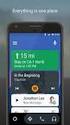 USB Headset HS-4100 GUIDA ALL INSTALLAZIONE USB PHONE USB Headset HS-4100 Guida all installazione pag.2 INDICE SERVIZIO EUTELIAVOIP...3 COMPONENTI PRESENTI NELLA SCATOLA DELL USB HEADSET HS-4100...3 COLLEGAMENTO
USB Headset HS-4100 GUIDA ALL INSTALLAZIONE USB PHONE USB Headset HS-4100 Guida all installazione pag.2 INDICE SERVIZIO EUTELIAVOIP...3 COMPONENTI PRESENTI NELLA SCATOLA DELL USB HEADSET HS-4100...3 COLLEGAMENTO
Cavo Programmazione Bafang BBS
 Cavo Programmazione Bafang BBS Manuale Utente Rev. A Alcedo Italia S.R.L. www.alcedoitalia.it Indice Installazione dei driver... 2 Windows XP... 2 Windows 7... 4 Windows 8... 6 Installazione ed esecuzione
Cavo Programmazione Bafang BBS Manuale Utente Rev. A Alcedo Italia S.R.L. www.alcedoitalia.it Indice Installazione dei driver... 2 Windows XP... 2 Windows 7... 4 Windows 8... 6 Installazione ed esecuzione
Periferiche esterne. Numero di parte del documento: Questa guida descrive il modo in cui utilizzare le periferiche esterne.
 Periferiche esterne Numero di parte del documento: 419462-061 Gennaio 2007 Questa guida descrive il modo in cui utilizzare le periferiche esterne. Sommario 1 Uso di una periferica USB Collegamento di una
Periferiche esterne Numero di parte del documento: 419462-061 Gennaio 2007 Questa guida descrive il modo in cui utilizzare le periferiche esterne. Sommario 1 Uso di una periferica USB Collegamento di una
Installazione del driver Custom PostScript o del driver della stampante PCL per Windows
 Installazione del driver Custom PostScript o del driver della stampante PCL per Windows Questo file Leggimi contiene le istruzioni per l'installazione del driver Custom PostScript o del driver della stampante
Installazione del driver Custom PostScript o del driver della stampante PCL per Windows Questo file Leggimi contiene le istruzioni per l'installazione del driver Custom PostScript o del driver della stampante
Software Rowan Key Manager C400RKM rel.4.xx / C350RKM rel.2.xx
 Software Rowan Key Manager C400RKM rel.4.xx / C350RKM rel.2.xx -Istruzioni per l installazione. Requisiti del sistema: -Per i sistemi operativi Microsoft Windows Vista, Microsoft Windows 7, Microsoft Windows
Software Rowan Key Manager C400RKM rel.4.xx / C350RKM rel.2.xx -Istruzioni per l installazione. Requisiti del sistema: -Per i sistemi operativi Microsoft Windows Vista, Microsoft Windows 7, Microsoft Windows
Manuale d uso DropSheep 4 imaio Gestione Pixmania-PRO Ver 1.1
 Manuale d uso DropSheep 4 imaio Gestione Pixmania-PRO Ver 1.1 Release NOTE 1.1 Prima Versione del Manuale INDICE 1-INTRODUZIONE... 4 2- GESTIONE DEL CATALOGO PIXMANIA-PRO SU IMAIO... 5 3-Configurazione
Manuale d uso DropSheep 4 imaio Gestione Pixmania-PRO Ver 1.1 Release NOTE 1.1 Prima Versione del Manuale INDICE 1-INTRODUZIONE... 4 2- GESTIONE DEL CATALOGO PIXMANIA-PRO SU IMAIO... 5 3-Configurazione
Manuale di installazione rapida
 Manuale di installazione rapida Guida rapida all'installazione di Blue s 2002 Il software multicarrier più diffuso per documentare, analizzare e ridurre i costi telefonici della vostra impresa. Versione
Manuale di installazione rapida Guida rapida all'installazione di Blue s 2002 Il software multicarrier più diffuso per documentare, analizzare e ridurre i costi telefonici della vostra impresa. Versione
Come installare un nuovo account di posta elettronica in Outlook 2010
 Come installare un nuovo account di posta elettronica in Outlook 2010 La nuova casella di posta elettronica per la parrocchia è fornita con una password di sistema attivata. Se lo si desidera è possibile
Come installare un nuovo account di posta elettronica in Outlook 2010 La nuova casella di posta elettronica per la parrocchia è fornita con una password di sistema attivata. Se lo si desidera è possibile
Guida di Installazione del Driver MF
 Italiano Guida di Installazione del Driver MF User Software CD-ROM.................................................................. 1 Informazioni su driver e software.................................................................
Italiano Guida di Installazione del Driver MF User Software CD-ROM.................................................................. 1 Informazioni su driver e software.................................................................
SIST Sistema Informativo Sanitario Territoriale MANUALE DI INSTALLAZIONE DI CISCO ANYCONNECT SECURE MOBILITY CLIENT
 SIST Sistema Informativo Sanitario Territoriale MANUALE DI INSTALLAZIONE DI CISCO ANYCONNECT SECURE MOBILITY CLIENT MAGGIO 2016 VERSIONE 1.0 Pag 1 di 12 Indice 1. SCOPO DEL MANUALE...3 2. CONTENUTO DA
SIST Sistema Informativo Sanitario Territoriale MANUALE DI INSTALLAZIONE DI CISCO ANYCONNECT SECURE MOBILITY CLIENT MAGGIO 2016 VERSIONE 1.0 Pag 1 di 12 Indice 1. SCOPO DEL MANUALE...3 2. CONTENUTO DA
INSTALLAZIONE DRIVER INTERFACCIA USB COMBIVOX (cod )
 INSTALLAZIONE DRIVER INTERFACCIA USB COMBIVOX (cod. 15812 15.814) Assicurarsi di avere disponibili, tramite CD o scaricandoli via Internet dal sito della Combivox, i seguenti file: cmbxcdc.inf cmbxcdc.cat
INSTALLAZIONE DRIVER INTERFACCIA USB COMBIVOX (cod. 15812 15.814) Assicurarsi di avere disponibili, tramite CD o scaricandoli via Internet dal sito della Combivox, i seguenti file: cmbxcdc.inf cmbxcdc.cat
TS-CNS. Tessera Sanitaria Carta Nazionale dei Servizi. Manuale di installazione e configurazione. Versione del
 TS-CNS Tessera Sanitaria Carta Nazionale dei Servizi Versione 01.00 del 16.07.2013 - Sistema Operativo Microsoft Windows 32/64 bit - Carte Athena Per conoscere tutti i servizi della TS CNS visita il sito:
TS-CNS Tessera Sanitaria Carta Nazionale dei Servizi Versione 01.00 del 16.07.2013 - Sistema Operativo Microsoft Windows 32/64 bit - Carte Athena Per conoscere tutti i servizi della TS CNS visita il sito:
B-TP 1000 Procedura di programmazione
 Procedura di aggiornamento per B-TP 1000 Per versioni software inferiori alla 167.00 o versioni preliminari, è obbligatorio aggiornare l apparecchio in modalità seriale (paragrafo 2) 1) Modalità programmazione
Procedura di aggiornamento per B-TP 1000 Per versioni software inferiori alla 167.00 o versioni preliminari, è obbligatorio aggiornare l apparecchio in modalità seriale (paragrafo 2) 1) Modalità programmazione
Sistema videoconferenza AVAYA XT4300 Regione Toscana Guida rapida all utilizzo
 Sistema videoconferenza AVAYA XT4300 Regione Toscana Guida rapida all utilizzo Redazione a cura del settore I.T.S.S.I Versione 1.0 del 05/05/2016 1 1 Introduzione...3 1.1. Accensione del sistema...3 1.2.
Sistema videoconferenza AVAYA XT4300 Regione Toscana Guida rapida all utilizzo Redazione a cura del settore I.T.S.S.I Versione 1.0 del 05/05/2016 1 1 Introduzione...3 1.1. Accensione del sistema...3 1.2.
Guida alla configurazione di Invio
 Guida alla configurazione di Invio Questa guida spiega come utilizzare gli Strumenti di impostazione della funzione Invio per configurare la macchina per digitalizzare i documenti come e-mail (Invia a
Guida alla configurazione di Invio Questa guida spiega come utilizzare gli Strumenti di impostazione della funzione Invio per configurare la macchina per digitalizzare i documenti come e-mail (Invia a
Guida di Installazione del Driver MF
 Italiano Guida di Installazione del Driver MF User Software CD-ROM................................................................... 1 Informazioni su driver e software.................................................................
Italiano Guida di Installazione del Driver MF User Software CD-ROM................................................................... 1 Informazioni su driver e software.................................................................
Guida all installazione di EFI Fiery proserver
 Guida all installazione di EFI Fiery proserver Il presente documento descrive la procedura di installazione di Fiery proserver ed è rivolto ai clienti che installano Fiery proserver senza l assistenza
Guida all installazione di EFI Fiery proserver Il presente documento descrive la procedura di installazione di Fiery proserver ed è rivolto ai clienti che installano Fiery proserver senza l assistenza
I N S T A L L A Z I O N E D I M I S T R A L L A T O C L I E N T
 I N S T A L L A Z I O N E D I M I S T R A L L A T O C L I E N T P R E M E S S A La versione Client di Mistral installa i file necessari alla sola connessione alla base dati; Mistral verrà comunque sempre
I N S T A L L A Z I O N E D I M I S T R A L L A T O C L I E N T P R E M E S S A La versione Client di Mistral installa i file necessari alla sola connessione alla base dati; Mistral verrà comunque sempre
Periferiche esterne. Guida per l'utente
 Periferiche esterne Guida per l'utente Copyright 2007 Hewlett-Packard Development Company, L.P. Windows è un marchio registrato negli Stati Uniti di Microsoft Corporation. Le informazioni contenute in
Periferiche esterne Guida per l'utente Copyright 2007 Hewlett-Packard Development Company, L.P. Windows è un marchio registrato negli Stati Uniti di Microsoft Corporation. Le informazioni contenute in
Installazione e uso di Document Distributor
 Per visualizzare o scaricare questa o altre pubblicazioni Lexmark Document Solutions, fare clic qui. Installazione e uso di Document Distributor Il software Lexmark Document Distributor include pacchetti
Per visualizzare o scaricare questa o altre pubblicazioni Lexmark Document Solutions, fare clic qui. Installazione e uso di Document Distributor Il software Lexmark Document Distributor include pacchetti
Configurazione Posta Elettronica istituzionale con
 Configurazione Posta Elettronica istituzionale con Microsoft Outlook Express Creare un nuovo account Nella parte in basso a sinistra del vostro desktop, ossia della vostra schermata, troverete una serie
Configurazione Posta Elettronica istituzionale con Microsoft Outlook Express Creare un nuovo account Nella parte in basso a sinistra del vostro desktop, ossia della vostra schermata, troverete una serie
Iridium 9555. Manuale Aggiornamento Firmware HT10001
 Manuale Aggiornamento Firmware HT10001 PRIMA DI EFFETTUARE L AGGIORNAMENTO P: 01 Prima di procedere con l aggiornamento del terminale, verificare che la versione del fimware sia precedente alla release
Manuale Aggiornamento Firmware HT10001 PRIMA DI EFFETTUARE L AGGIORNAMENTO P: 01 Prima di procedere con l aggiornamento del terminale, verificare che la versione del fimware sia precedente alla release
SOFTWARE DI PROGRAMMAZIONE CENTRALINA D'IRRIGAZIONE HIRIS/COMPACT
 REQUISITI MINIMI DI SISTEMA: PC IBM compatibile Processore Pentium 8 MB RAM 4 MB H Disk liberi Porta seriale Windows 98 o superiore Scheda VGA 256 colori Risoluzione schermo 800 x 600 INSTALLAZIONE: SOFTWARE
REQUISITI MINIMI DI SISTEMA: PC IBM compatibile Processore Pentium 8 MB RAM 4 MB H Disk liberi Porta seriale Windows 98 o superiore Scheda VGA 256 colori Risoluzione schermo 800 x 600 INSTALLAZIONE: SOFTWARE
Guida utente per Mac
 Guida utente per Mac Sommario Introduzione... 1 Utilizzo dello strumento Mac Reformatting... 1 Installazione del software... 4 Rimozione sicura delle unità... 9 Gestione unità... 10 Esecuzione dei controlli
Guida utente per Mac Sommario Introduzione... 1 Utilizzo dello strumento Mac Reformatting... 1 Installazione del software... 4 Rimozione sicura delle unità... 9 Gestione unità... 10 Esecuzione dei controlli
1 Registrazione del Solar-Log 200 WiFi. 2 Installazione del Solar-Log 200 WiFi
 Registrazione del Solar-Log200 WiFi 1 Registrazione del Solar-Log 200 WiFi Il primo passaggio per configurare il Solar-Log 200 WiFi è la registrazione presso questo link: http://home.solarlog-web.it/register.html
Registrazione del Solar-Log200 WiFi 1 Registrazione del Solar-Log 200 WiFi Il primo passaggio per configurare il Solar-Log 200 WiFi è la registrazione presso questo link: http://home.solarlog-web.it/register.html
Manuale di installazione del Sabre Printing Module
 Manuale di installazione del Sabre Printing Module 1. Inserire il CD ROM nel lettore 2. Cliccare su START/AVVIO e scegliere ESEGUI. 3. Sulla riga di comando, Apri: digitare D:\setup menu e premere OK 4.
Manuale di installazione del Sabre Printing Module 1. Inserire il CD ROM nel lettore 2. Cliccare su START/AVVIO e scegliere ESEGUI. 3. Sulla riga di comando, Apri: digitare D:\setup menu e premere OK 4.
Sistema Informativo Sanitario Territoriale
 Sistema Informativo Sanitario Territoriale MANUALE KIT ACTALIS CNS Versione 2.0 Maggio 2016 Pag 1 di 30 Indice 1. SCOPO DEL MANUALE...3 2. REQUISITI DI SISTEMA...3 3. ACTALIS KIT CNS CD ROM...3 4. COLLEGAMENTO
Sistema Informativo Sanitario Territoriale MANUALE KIT ACTALIS CNS Versione 2.0 Maggio 2016 Pag 1 di 30 Indice 1. SCOPO DEL MANUALE...3 2. REQUISITI DI SISTEMA...3 3. ACTALIS KIT CNS CD ROM...3 4. COLLEGAMENTO
Configurazione Stampante in WinDrakkar. Documentazione Utente. WinDrakkar
 Documentazione Utente WinDrakkar Versione Versione 1.0 Data Creazione 26/03/2014 Data Ultima Modifica 26/03/2014 Autore AR Destinatari Stato avanzamento Versione Autore Data Note 1.0 AR 26/03/2014 Initial
Documentazione Utente WinDrakkar Versione Versione 1.0 Data Creazione 26/03/2014 Data Ultima Modifica 26/03/2014 Autore AR Destinatari Stato avanzamento Versione Autore Data Note 1.0 AR 26/03/2014 Initial
Manuale PAYMAN REV. 1 03/11/2015. PAYPRINT S.r.l. Via Monti, MODENA Italy. Tel.: Fax:
 Installazione Windows driver Flasher Manuale PAYMAN2-0011 REV. 1 03/11/2015 PAYPRINT S.r.l. Via Monti, 115 41123 MODENA Italy Tel.: +39 059 826627 Fax: +39 059 3365131 Internet: www.payprint.it E-mail:
Installazione Windows driver Flasher Manuale PAYMAN2-0011 REV. 1 03/11/2015 PAYPRINT S.r.l. Via Monti, 115 41123 MODENA Italy Tel.: +39 059 826627 Fax: +39 059 3365131 Internet: www.payprint.it E-mail:
Manuale d uso TiSecurityBasic
 11/09-01-PC Software per la configurazione delle Centrali Antifurto 3485B e L/N/NT/HC/HS/HD4601 Manuale d uso TiSecurityBasic Versione 1.0 3 INDICE 1. Requisiti Hardware e Software 4 2. Installazione
11/09-01-PC Software per la configurazione delle Centrali Antifurto 3485B e L/N/NT/HC/HS/HD4601 Manuale d uso TiSecurityBasic Versione 1.0 3 INDICE 1. Requisiti Hardware e Software 4 2. Installazione
Contenuto della confezione. Elenco dei termini. Powerline Adapter
 Powerline Adapter Importante! Non esporre lo Powerline Adapter a temperature estreme. Non lasciare l apparecchio alla luce diretta del sole o in prossimità di elementi di riscaldamento. Non utilizzare
Powerline Adapter Importante! Non esporre lo Powerline Adapter a temperature estreme. Non lasciare l apparecchio alla luce diretta del sole o in prossimità di elementi di riscaldamento. Non utilizzare
fig. 1.1: File di aggiornamento gratuito
 CONSOLE-320 Art. 230A: CONSOLE-320 con uscita dati via cavo Art. 230B: CONSOLE-320 con uscita dati via cavo + radio PROCEDURA DI AGGIORNAMENTO DEL SOFTWARE Indice generale 1.INFORMAZIONI GENERALI...1 1.1.Requisiti
CONSOLE-320 Art. 230A: CONSOLE-320 con uscita dati via cavo Art. 230B: CONSOLE-320 con uscita dati via cavo + radio PROCEDURA DI AGGIORNAMENTO DEL SOFTWARE Indice generale 1.INFORMAZIONI GENERALI...1 1.1.Requisiti
Manuale aggiornamento modulo comando al volante
 07/11 MAN AGG CV.PPTX Manuale aggiornamento modulo comando al volante Le informazioni tecniche incluse nel seguente manuale sono da ritenersi puramente indicative, e l azienda produttrice non si assume
07/11 MAN AGG CV.PPTX Manuale aggiornamento modulo comando al volante Le informazioni tecniche incluse nel seguente manuale sono da ritenersi puramente indicative, e l azienda produttrice non si assume
TS-CNS. Tessera Sanitaria Carta Nazionale dei Servizi. Manuale di installazione e configurazione. Versione del
 TS-CNS Tessera Sanitaria Carta Nazionale dei Servizi Versione 01.00 del 16.07.2013 - Sistema operativo Mac OS X - Carte Athena Per conoscere tutti i servizi della TS CNS visita il sito: www.regione.sardegna.it/tscns
TS-CNS Tessera Sanitaria Carta Nazionale dei Servizi Versione 01.00 del 16.07.2013 - Sistema operativo Mac OS X - Carte Athena Per conoscere tutti i servizi della TS CNS visita il sito: www.regione.sardegna.it/tscns
Windows XP - Configurazione Internet GPRS
 Creazione di una nuova connessione Windows XP - Configurazione Internet GPRS Selezionare "Start" selezionare "Pannello di controllo" (Se il clt ha personalizzato il Menu Start deve selezionare: Start /
Creazione di una nuova connessione Windows XP - Configurazione Internet GPRS Selezionare "Start" selezionare "Pannello di controllo" (Se il clt ha personalizzato il Menu Start deve selezionare: Start /
SCAN IN A BOX Guida alla Scansione Ottimale
 SCAN IN A BOX Guida alla Scansione Ottimale Parte III Impostazioni per il computer da abbinare a Scan in a Box Questa guida definisce le corrette impostazioni per un corretto funzionamento dello scanner
SCAN IN A BOX Guida alla Scansione Ottimale Parte III Impostazioni per il computer da abbinare a Scan in a Box Questa guida definisce le corrette impostazioni per un corretto funzionamento dello scanner
LiveQ IPTV UB110 Installation Manual
 LiveQ IPTV UB110 Installation Manual Indice V1.2 Capitolo 1 : Installazione dell hardware LiveQ IPTV UB110...2 1.1 Contenuti della confezione...2 1.2 Requisiti di sistema...2 1.3 Installazione hardware...2
LiveQ IPTV UB110 Installation Manual Indice V1.2 Capitolo 1 : Installazione dell hardware LiveQ IPTV UB110...2 1.1 Contenuti della confezione...2 1.2 Requisiti di sistema...2 1.3 Installazione hardware...2
STRUMENTO IMPOSTAZIONI DEL PANNELLO A SFIORAMENTO MANUALE DI ISTRUZIONI
 MONITOR LCD STRUMENTO IMPOSTAZIONI DEL PANNELLO A SFIORAMENTO MANUALE DI ISTRUZIONI Versione 2.0 Modelli applicabili (a partire da giugno 2015) PN-L803C/PN-80TC3 (I modelli disponibili sono diversi in
MONITOR LCD STRUMENTO IMPOSTAZIONI DEL PANNELLO A SFIORAMENTO MANUALE DI ISTRUZIONI Versione 2.0 Modelli applicabili (a partire da giugno 2015) PN-L803C/PN-80TC3 (I modelli disponibili sono diversi in
Printer Driver. Questa guida descrive l installazione dei driver stampante per Windows Vista, Windows XP e Windows 2000.
 4-129-722-41 (1) Printer Driver Guida all installazione Questa guida descrive l installazione dei driver stampante per Windows Vista, Windows XP e. Prima dell utilizzo del software Prima di usare il driver
4-129-722-41 (1) Printer Driver Guida all installazione Questa guida descrive l installazione dei driver stampante per Windows Vista, Windows XP e. Prima dell utilizzo del software Prima di usare il driver
INSTALLAZIONE E CONFIGURAZIONE DEL SERVIZIO SAFEBOX
 INSTALLAZIONE E CONFIGURAZIONE DEL SERVIZIO SAFEBOX Prerequisiti Passo 1: configurazione di Cliens GSL\Redigo Passo 2: installazione del servizio SafeBox. Elenco e stato dei backup Interazione con Cliens
INSTALLAZIONE E CONFIGURAZIONE DEL SERVIZIO SAFEBOX Prerequisiti Passo 1: configurazione di Cliens GSL\Redigo Passo 2: installazione del servizio SafeBox. Elenco e stato dei backup Interazione con Cliens
Manuale installazione DiKe Util
 Manuale installazione DiKe Util Dal sito www.firma.infocert.it Versione 2.0 del 06/03/08 1 Cliccare su software nella sezione rossa INSTALLAZIONE: comparirà la seguente pagina Versione 2.0 del 06/03/08
Manuale installazione DiKe Util Dal sito www.firma.infocert.it Versione 2.0 del 06/03/08 1 Cliccare su software nella sezione rossa INSTALLAZIONE: comparirà la seguente pagina Versione 2.0 del 06/03/08
ISTRUZIONI PER L AGGIORNAMENTO DA FPF 3.1.32 o precedente
 ISTRUZIONI PER L AGGIORNAMENTO DA FPF 3.1.32 o precedente Le riportiamo di seguito le istruzioni per aggiornare la versione attualmente in uso di FPF 3 alla nuova versione FPF 5 2013 Edition. La versione,
ISTRUZIONI PER L AGGIORNAMENTO DA FPF 3.1.32 o precedente Le riportiamo di seguito le istruzioni per aggiornare la versione attualmente in uso di FPF 3 alla nuova versione FPF 5 2013 Edition. La versione,
Manuale d uso Gestionale NOVACAF
 Manuale d uso Gestionale NOVACAF INSERIRE UN NUOVO ASSISTITO e UNA NUOVA PRATICA. Per inserire un assistito all interno del Gestionale bisogna: 1) Cliccarare su Assistiti Nuovo Assistito Figura 1 2) Inserire
Manuale d uso Gestionale NOVACAF INSERIRE UN NUOVO ASSISTITO e UNA NUOVA PRATICA. Per inserire un assistito all interno del Gestionale bisogna: 1) Cliccarare su Assistiti Nuovo Assistito Figura 1 2) Inserire
WINDOWS TERMINAL SERVER PER L ACCESSO REMOTO AL SISTEMA DI PROTOCOLLO INFORMATICO
 Servizi per l e-government nell università Federico II WINDOWS TERMINAL SERVER PER L ACCESSO REMOTO AL SISTEMA DI PROTOCOLLO INFORMATICO CONNESSIONE_TERMINAL_SERVER PAG. 1 DI 13 Indice 1. Premessa...3
Servizi per l e-government nell università Federico II WINDOWS TERMINAL SERVER PER L ACCESSO REMOTO AL SISTEMA DI PROTOCOLLO INFORMATICO CONNESSIONE_TERMINAL_SERVER PAG. 1 DI 13 Indice 1. Premessa...3
Manuale per l'utente per DS150E con Win7. Dangerfield February. 2010 V1.0 Delphi PSS
 Manuale per l'utente per DS150E con Win7 1 INDICE Componenti principali...3 Istruzioni per l'installazione. 5 Installazione Bluetooth 17 Configurazione Bluetooth..29 Programma diagnostico.42 File 44 Impostazioni...46
Manuale per l'utente per DS150E con Win7 1 INDICE Componenti principali...3 Istruzioni per l'installazione. 5 Installazione Bluetooth 17 Configurazione Bluetooth..29 Programma diagnostico.42 File 44 Impostazioni...46
Manuale Utente. Modulo TS INPS release 1.0
 Manuale Utente Modulo TS INPS release 1.0 Sommario Prerequisiti per l utilizzo del Modulo TS INPS...2 Installazione dell aggiornamento CCB ver. 1.3.5 e Modulo TS INPS...3 Configurazione...5 Compilazione
Manuale Utente Modulo TS INPS release 1.0 Sommario Prerequisiti per l utilizzo del Modulo TS INPS...2 Installazione dell aggiornamento CCB ver. 1.3.5 e Modulo TS INPS...3 Configurazione...5 Compilazione
FIRMA DIGITALE SARDEGNA SOLIDALE MANUALE UTENTE
 FIRMA DIGITALE SARDEGNA SOLIDALE MANUALE UTENTE Pag.1 Indice 1. La Business Key Lite 2. Installazione 2.1 Installazione iniziale 3. Le funzionalità 3.1 Attivazione del PIN 3.2 Controllo e download eventuali
FIRMA DIGITALE SARDEGNA SOLIDALE MANUALE UTENTE Pag.1 Indice 1. La Business Key Lite 2. Installazione 2.1 Installazione iniziale 3. Le funzionalità 3.1 Attivazione del PIN 3.2 Controllo e download eventuali
Periferiche esterne. Guida per l'utente
 Periferiche esterne Guida per l'utente Copyright 2006 Hewlett-Packard Development Company, L.P. Microsoft e Windows sono marchi registrati di Microsoft Corporation. Le informazioni contenute in questo
Periferiche esterne Guida per l'utente Copyright 2006 Hewlett-Packard Development Company, L.P. Microsoft e Windows sono marchi registrati di Microsoft Corporation. Le informazioni contenute in questo
Itron AIMSPro Attivazione di una nuova connessione: Guida introduttiva
 Itron AIMSPro Attivazione di una nuova connessione: Guida introduttiva Premessa: per l attivazione di una connessione occorre disporre di: un contatore SL7000, installato ed alimentato (si vedano i relativi
Itron AIMSPro Attivazione di una nuova connessione: Guida introduttiva Premessa: per l attivazione di una connessione occorre disporre di: un contatore SL7000, installato ed alimentato (si vedano i relativi
SERVER DI STAMPA USB 2.0 Guida rapida all'installazione
 SERVER DI STAMPA USB 2.0 Guida rapida all'installazione DN-13006-1 Prima di iniziare, dovrete preparare i seguenti articoli: Un PC con sistema Windows con CD di installazione del server di stampa Una stampante
SERVER DI STAMPA USB 2.0 Guida rapida all'installazione DN-13006-1 Prima di iniziare, dovrete preparare i seguenti articoli: Un PC con sistema Windows con CD di installazione del server di stampa Una stampante
Scheda 13 Estrazione dati per l Azienda USL Parte A Creazione del file di estrazione dati
 Scheda 13 Estrazione dati per l Azienda USL Parte A Creazione del file di estrazione dati FLUR20XX 1) Premere questo tasto nella finestra principale 2) Leggere il messaggio LE SCHEDE INCOMPLETE NON VENGONO
Scheda 13 Estrazione dati per l Azienda USL Parte A Creazione del file di estrazione dati FLUR20XX 1) Premere questo tasto nella finestra principale 2) Leggere il messaggio LE SCHEDE INCOMPLETE NON VENGONO
Gestione posta del Distretto 2060
 Gestione posta del Distretto 2060 0 Premessa Il presente documento riporta le indicazioni e le istruzioni per la gestione della posta sul server distrettuale. Per accedere alla posta si possono utilizzare
Gestione posta del Distretto 2060 0 Premessa Il presente documento riporta le indicazioni e le istruzioni per la gestione della posta sul server distrettuale. Per accedere alla posta si possono utilizzare
FIRMA DIGITALE E CIFRATURA
 FIRMA DIGITALE E CIFRATURA Di seguito viene illustrato come firmare digitalmente un file e come crittografarlo (o cifrarlo). Lo scopo può essere raggiunto attraverso una molteplicità di strumenti, sia
FIRMA DIGITALE E CIFRATURA Di seguito viene illustrato come firmare digitalmente un file e come crittografarlo (o cifrarlo). Lo scopo può essere raggiunto attraverso una molteplicità di strumenti, sia
1. Introduzione. 2. Installazione di WinEMTFree. 3. Descrizione generale del programma
 Indice 1. Introduzione...3 2. Installazione di WinEMTFree...3 3. Descrizione generale del programma...3 4. Impostazione dei parametri di connessione...4 5. Interrogazione dei contatori...4 5.1 Sincronizzazione
Indice 1. Introduzione...3 2. Installazione di WinEMTFree...3 3. Descrizione generale del programma...3 4. Impostazione dei parametri di connessione...4 5. Interrogazione dei contatori...4 5.1 Sincronizzazione
Guida rapida. Versione 9.0. Moving expertise - not people
 Guida rapida Versione 9.0 Moving expertise - not people Copyright 2006 Danware Data A/S. Parti utilizzate da terzi con licenza. Tutti i diritti riservati Revisione documento: 2006080 Inviare commenti a:
Guida rapida Versione 9.0 Moving expertise - not people Copyright 2006 Danware Data A/S. Parti utilizzate da terzi con licenza. Tutti i diritti riservati Revisione documento: 2006080 Inviare commenti a:
WC055 Sweex Hi-Def 1.3M Zoom Trackcam USB 2.0. Per poter usufruire senza problemi della webcam Sweex è importante considerare alcuni aspetti.
 WC055 Sweex Hi-Def 1.3M Zoom Trackcam USB 2.0 Introduzione Per poter usufruire senza problemi della webcam Sweex è importante considerare alcuni aspetti. Non esporre la webcam Sweex a temperature estreme.
WC055 Sweex Hi-Def 1.3M Zoom Trackcam USB 2.0 Introduzione Per poter usufruire senza problemi della webcam Sweex è importante considerare alcuni aspetti. Non esporre la webcam Sweex a temperature estreme.
Periferiche esterne. Guida per l'utente
 Periferiche esterne Guida per l'utente Copyright 2006 Hewlett-Packard Development Company, L.P. Microsoft e Windows sono marchi registrati negli Stati Uniti di Microsoft Corporation. Le informazioni contenute
Periferiche esterne Guida per l'utente Copyright 2006 Hewlett-Packard Development Company, L.P. Microsoft e Windows sono marchi registrati negli Stati Uniti di Microsoft Corporation. Le informazioni contenute
DISTRIBUZIONE PER L INFORMATICA MOBILE. GUIDA ALL INSTALLAZIONE DEL CODICE QUANTITÀ SU D6100 E D6500 (s.o. Windows Mobile)
 DISTRIBUZIONE PER L INFORMATICA MOBILE GUIDA ALL INSTALLAZIONE DEL CODICE QUANTITÀ SU D6100 E D6500 (s.o. Windows Mobile) SOMMARIO INSTALLAZIONE DEL PROGRAMMA DA WINDOWS XP... 3 INSTALLAZIONE DEL PROGRAMMA
DISTRIBUZIONE PER L INFORMATICA MOBILE GUIDA ALL INSTALLAZIONE DEL CODICE QUANTITÀ SU D6100 E D6500 (s.o. Windows Mobile) SOMMARIO INSTALLAZIONE DEL PROGRAMMA DA WINDOWS XP... 3 INSTALLAZIONE DEL PROGRAMMA
Guida per l utente AE6000. Adattatore AC580 mini USB wireless dual band
 Guida per l utente AE6000 Adattatore AC580 mini USB wireless dual band a Sommario Panoramica del prodotto Funzioni 1 Installazione Installazione 2 Configurazione di rete wireless Wi-Fi Protected Setup
Guida per l utente AE6000 Adattatore AC580 mini USB wireless dual band a Sommario Panoramica del prodotto Funzioni 1 Installazione Installazione 2 Configurazione di rete wireless Wi-Fi Protected Setup
Questo prodotto utilizza la tecnologia del visualizzatore "EasyFlip" di PFU. PFU LIMITED 2011
 Avvio rapido Prefazione P2WW-2603-01AL Grazie per aver acquistato Rack2-Filer! Rack2-Filer è un applicazione che consente di gestire e visualizzare i dati dei documenti sul computer. Questa Avvio rapido
Avvio rapido Prefazione P2WW-2603-01AL Grazie per aver acquistato Rack2-Filer! Rack2-Filer è un applicazione che consente di gestire e visualizzare i dati dei documenti sul computer. Questa Avvio rapido
Istruzioni per l'installazione
 Istruzioni per l'installazione Windows USB driver per interfaccia Installazione Se un'interfaccia di diagnosi viene collegata per la prima volta ad un PC con sistema operativo Windows 98, ME, XP o Vista,
Istruzioni per l'installazione Windows USB driver per interfaccia Installazione Se un'interfaccia di diagnosi viene collegata per la prima volta ad un PC con sistema operativo Windows 98, ME, XP o Vista,
Versione Italiana. Introduzione. Contenuto della confezione. Importante! WC002 Sweex USB Webcam 100K with Microphone
 WC002 Sweex USB Webcam 100K with Microphone Introduzione Per prima cosa desideriamo ringraziarla vivamente per l acquisto della Sweex USB Webcam 100K with Microphone, la webcam che le renderà estremamente
WC002 Sweex USB Webcam 100K with Microphone Introduzione Per prima cosa desideriamo ringraziarla vivamente per l acquisto della Sweex USB Webcam 100K with Microphone, la webcam che le renderà estremamente
Rete Sicura Plus. Guida d installazione ed attivazione del servizio
 Rete Sicura Plus Guida d installazione ed attivazione del servizio Come avviare l'installazione Per installare il prodotto, sono necessari: a. Una connessione internet b. Una chiave di abbonamento valida
Rete Sicura Plus Guida d installazione ed attivazione del servizio Come avviare l'installazione Per installare il prodotto, sono necessari: a. Una connessione internet b. Una chiave di abbonamento valida
Guida all installazione di Fiery proserver
 Guida all installazione di Fiery proserver Il presente documento descrive la procedura di installazione di EFI Fiery proserver ed è rivolto ai clienti che intendono installare Fiery proserver senza l assistenza
Guida all installazione di Fiery proserver Il presente documento descrive la procedura di installazione di EFI Fiery proserver ed è rivolto ai clienti che intendono installare Fiery proserver senza l assistenza
TS-CNS. Tessera Sanitaria Carta Nazionale dei Servizi. Manuale di installazione e configurazione. Versione del
 TS-CNS Tessera Sanitaria Carta Nazionale dei Servizi Versione 02.00 del 21.01.2014 - Sistema operativo Windows 32bit e 64bit - Carte Siemens Per conoscere tutti i servizi della TS CNS visita il sito: www.regione.sardegna.it/tscns
TS-CNS Tessera Sanitaria Carta Nazionale dei Servizi Versione 02.00 del 21.01.2014 - Sistema operativo Windows 32bit e 64bit - Carte Siemens Per conoscere tutti i servizi della TS CNS visita il sito: www.regione.sardegna.it/tscns
Guida all installazione del software GestAgenzia. 1.1 Introduzione al software. 1.2 Requisiti minimi hardware e software
 Guida all installazione del software GestAgenzia 1.1 Introduzione al software Il CD-ROM allegato alla presente pubblicazione contiene GetAgenzia software pratico e indispensabile per la gestione delle
Guida all installazione del software GestAgenzia 1.1 Introduzione al software Il CD-ROM allegato alla presente pubblicazione contiene GetAgenzia software pratico e indispensabile per la gestione delle
TS-CNS. Tessera Sanitaria Carta Nazionale dei Servizi. Manuale di installazione e configurazione Add on per Firefox. Versione del
 TS-CNS Tessera Sanitaria Carta Nazionale dei Servizi Manuale di installazione e configurazione Add on per Firefox Versione 01.00 del 05.09.2014 - Carte Siemens/Athena Per conoscere tutti i servizi della
TS-CNS Tessera Sanitaria Carta Nazionale dei Servizi Manuale di installazione e configurazione Add on per Firefox Versione 01.00 del 05.09.2014 - Carte Siemens/Athena Per conoscere tutti i servizi della
FRANCESCO MARINO - TELECOMUNICAZIONI
 Classe: Data Autore: Francesco Marino http://www.francescomarino.net info@francescomarino.net Esercitazione n. 12 Installazione e configurazione di un modem in banda fonica (Windows 9x) Gruppo: Alunni
Classe: Data Autore: Francesco Marino http://www.francescomarino.net info@francescomarino.net Esercitazione n. 12 Installazione e configurazione di un modem in banda fonica (Windows 9x) Gruppo: Alunni
Capitolo 23: Modulo di offertistica - modifica sconti
 Capitolo 23: Modulo di offertistica - modifica sconti Avviate MasterChef dall icona presente sul vostro Desktop. Nota: Se state utilizzando una versione dimostrativa, una volta caricato il programma, un
Capitolo 23: Modulo di offertistica - modifica sconti Avviate MasterChef dall icona presente sul vostro Desktop. Nota: Se state utilizzando una versione dimostrativa, una volta caricato il programma, un
Dylog Pec. Configurazione di un account Dylog PEC. Rel. docum.to... PEC031014_DY Data docum.to...03/10/2014
 Dylog Pec Configurazione di un account Dylog PEC Rel. docum.to... PEC031014_DY Data docum.to...03/10/2014 INDICE A) CONFIGURAZIONE DI UN ACCOUNT DYLOG PEC...2 Outlook Express...2 Mozilla Thunderbird...7
Dylog Pec Configurazione di un account Dylog PEC Rel. docum.to... PEC031014_DY Data docum.to...03/10/2014 INDICE A) CONFIGURAZIONE DI UN ACCOUNT DYLOG PEC...2 Outlook Express...2 Mozilla Thunderbird...7
Guida all'installazione di Ubuntu 10.10
 Guida all'installazione di Ubuntu 10.10 Introduzione -Questa guida è rivolta agli utenti che desiderano installare il sistema operativo Ubuntu 10.10 su un computer in cui è già presente Win, in una maniera
Guida all'installazione di Ubuntu 10.10 Introduzione -Questa guida è rivolta agli utenti che desiderano installare il sistema operativo Ubuntu 10.10 su un computer in cui è già presente Win, in una maniera
1. Aggiornamento del software Wireless USB Adapter?
 Questo manuale di istruzioni tratta i seguenti argomenti: 1. Aggiornamento del software Wireless USB Adapter? 2. Controllo della versione del software installata? 3. Disponibilità di un nuovo software?
Questo manuale di istruzioni tratta i seguenti argomenti: 1. Aggiornamento del software Wireless USB Adapter? 2. Controllo della versione del software installata? 3. Disponibilità di un nuovo software?
WC030 Sweex Webcam 300K with Microphone USB. Nel caso manchi anche uno solo dei componenti su riportati, si rivolga al suo punto vendita.
 WC030 Sweex Webcam 300K with Microphone USB Introduzione Per prima cosa desideriamo ringraziarla vivamente per l acquisto della Sweex USB Webcam 300K with Microphone, la webcam che le renderà estremamente
WC030 Sweex Webcam 300K with Microphone USB Introduzione Per prima cosa desideriamo ringraziarla vivamente per l acquisto della Sweex USB Webcam 300K with Microphone, la webcam che le renderà estremamente
La presente sezione descrive le procedure di installazione e risoluzione dei problemi per le reti Windows NT 4.x:
 Stampante a colori Phaser 7300 Rete Windows NT 4.x La presente sezione descrive le procedure di installazione e risoluzione dei problemi per le reti Windows NT 4.x: Punti preliminari - vedere a pagina
Stampante a colori Phaser 7300 Rete Windows NT 4.x La presente sezione descrive le procedure di installazione e risoluzione dei problemi per le reti Windows NT 4.x: Punti preliminari - vedere a pagina
WC053 - Foldable Hi-Def 1.3M Trackcam USB 2.0. Importante! Installare il driver prima di collegare la Sweex Foldable Hi-Def 1.3M Trackcam USB 2.0!
 WC053 - Foldable Hi-Def 1.3M Trackcam USB 2.0 Introduzione Non esporre la Sweex Foldable Hi-Def 1.3M Trackcam USB 2.0 a temperature estreme. Non lasciare mai l apparecchio alla luce diretta del sole o
WC053 - Foldable Hi-Def 1.3M Trackcam USB 2.0 Introduzione Non esporre la Sweex Foldable Hi-Def 1.3M Trackcam USB 2.0 a temperature estreme. Non lasciare mai l apparecchio alla luce diretta del sole o
